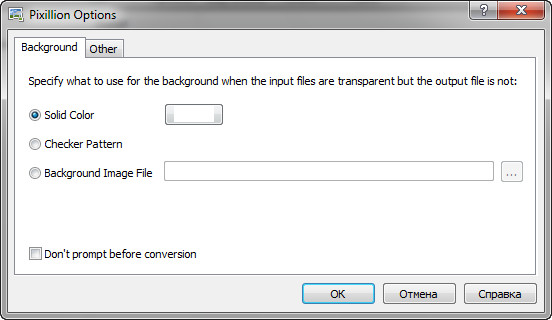Формат WebP можна часто зустріти в інтернеті, наприклад якщо відкрити картинку в Google Play. Хоча якщо ви хочете зберегти зображення з Google Play в іншому форматі, то це легко зробити без використання онлайн сервісів чи конвертерів. Відкриваємо зображення, тоді в адресній стрічці браузера видаляємо частину URL адреси.
Було так:
https://lh3.googleusercontent.com/
N1KjZ706zO9zNTwadh5LAXCNWu
Q3yEqez2hoqXAFIuKvUt494p
WNE-iMSQtfQszfaVI=s180-rw
Стало так:
https://lh3.googleusercontent.com/
N1KjZ706zO9zNTwadh5LAXCNWu
Q3yEqez2hoqXAFIuKvUt494p
WNE-iMSQtfQszfaVI
Тобто, потрібно видалити: =s180-rw та натиснути Enter. Після цього можна завантажувати зображення у форматі PNG.
Якщо у вас наявне вже завантажене зображення формату WebP, то конвертувати його можна, скориставшись такими онлайн сервісами:
В середовищі Windows можна встановити безкоштовний конвертер Pixillion Image Converter, який підтримує ряд форматів і WebP втому числі.
1. Після встановлення програма має асоціюватися із файлами в системі. Тому для конвертування достатньо відкрити WebP зображення. Можна відкрити програму, а тоді натиснути «Add File(s)» для конвертування фалів, або «Add Folder» для пакетного конвертування всієї папки із підтримуваними файлами.
2. Далі напроти тексту «Output Folder:» можна вказати папку для зберігання вихідних файлів, натиснувши «Browse».
3. Напроти тексту «Output Format:» вибираємо формат вихідного зображення.
4. Вибираємо при потребі ступінь стиснення зображення (чим краще стиснення, тим гірша якість). Для цього потрібно натиснути на «Compression Settings...»
5. Можна додати ефекти, за це відповідає кнопка «Effects...».
6. Якщо відмітити прапорець «Output to same folder as source files», то конвертовані файли будуть збережені у вихідній папці.
8. Якщо відмітити опцію «Copy folder structure of source files», то відбудеться копіювання такої ж структури папок як у вхідному варіанті.
9. Коли виставили всі налаштування, можна сміливо натискати на кнопку «Convert».
10. Відкриється вікно у якому можна (при потребі) змінити колір фону «Solid Color», після чого натиснути «Ок» і дочекатися завершення конвертування.
Сторінка програми Pixillion Image Converter
Чим відкрити формат WebP на Windows? Формат чудово розуміє безкоштовна програма XnView.
Також можна встановити безкоштовний кодек, що надасть можливість відкривання та перегляду формату WebP, використовуючи стандартний переглядач Windows.
Чим відкрити формат WebP на Android? Відкрити можна додатком Google Photo (Читайте також «Вмикаємо синхронізацію фото та відео на Google фото») та іншими переглядачами.